php小編香蕉分享如何使用OBS Studio錄製多個視窗。 OBS Studio是一款免費開源的直播錄製軟體,支援Windows、macOS和Linux等多個平台。要同時錄製多個窗口,可以使用"窗口捕獲"功能來實現。首先開啟OBS Studio,點擊" "號碼新增一個新的"視窗擷取"來源,然後選擇要錄製的窗口,可以重複這個步驟新增多個視窗來源。調整視窗來源的大小和位置後,就可以開始錄製多個視窗了。使用OBS Studio錄製多個窗口,可以輕鬆製作簡報、教學影片等內容。
1、先點選進入OBS Studio錄製軟體。
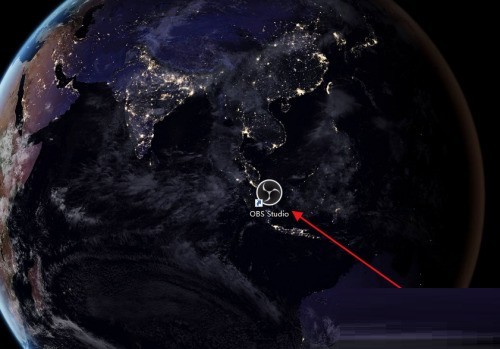
2、然後直接在來源點選新增,選擇要新增的視窗類型。
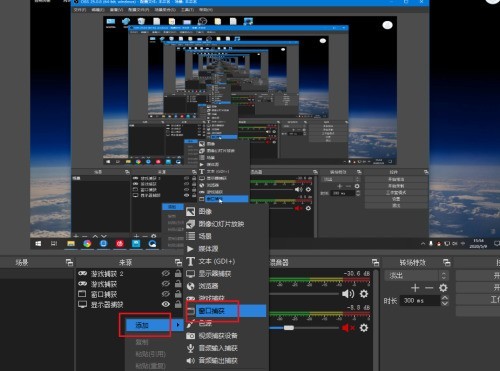
3、接著再選擇要新增的某一個視窗。
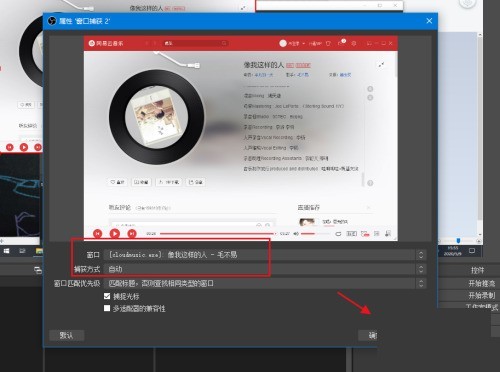
4、新增了多個視窗之後,可點選來源處後方的眼睛圖示開啟或關閉顯示。
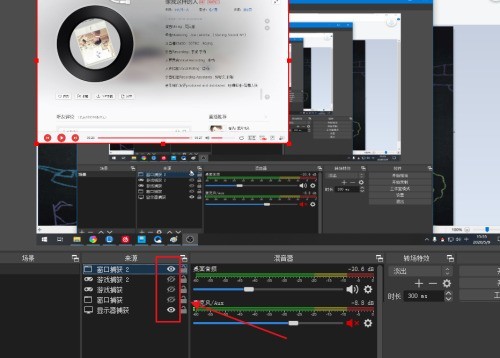
5、點選新增的窗口,會出現紅色邊框,可以進行拖曳和縮放。
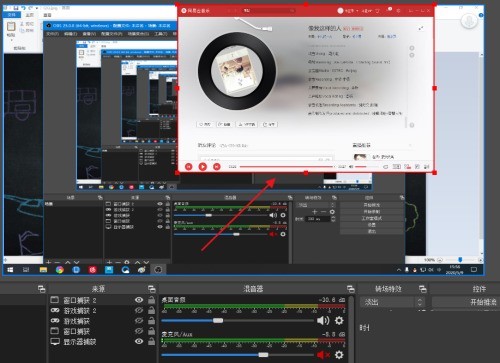
6、最後將多個新增的視窗拖曳、縮放至所需的位置,即可同時錄製多個視窗。
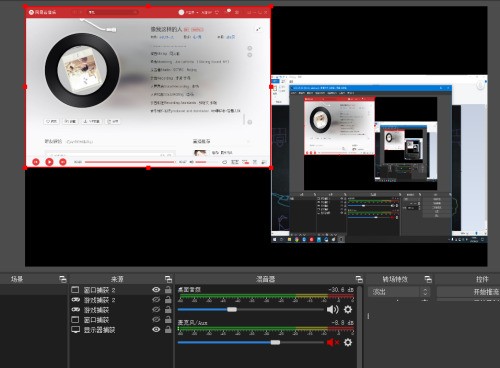 #
#
以上是OBS Studio怎麼同時錄製多個視窗_OBS Studio同時錄製多個視窗方法的詳細內容。更多資訊請關注PHP中文網其他相關文章!




